Windows: เคลียร์คิวการพิมพ์
ในโพสต์นี้ เราจะแสดงวิธีสองอย่างในการเคลียร์คิวการพิมพ์ใน Microsoft Windows.

คุณรู้ว่าพวกเขาพูดอะไร "การแบ่งปันคือการเอาใจใส่" ดังนั้น ถ้าสิ่งที่คุณต้องการทำคือแบ่งปันการเชื่อมต่ออินเทอร์เน็ตของคุณ คุณสามารถทำได้ด้วยคุณลักษณะ Windows 10 แบบบูรณาการที่เรียกว่า Hosted Network ฟีเจอร์นี้ไม่ใช่ของใหม่ แต่ขั้นตอนต่างๆ อาจไม่ใช่ขั้นตอนที่คุณจำได้ เนื่องจากการอัปเดตทั้งหมดที่ Windows ได้ทำไปแล้ว
ตอนนี้ เพื่อนของคุณไม่สามารถกล่าวหาว่าคุณเห็นแก่ตัวอีกต่อไป เพราะคุณจะแบ่งปันสิ่งที่สำคัญพอๆ กับการเชื่อมต่ออินเทอร์เน็ตของคุณ มีบางสิ่งที่คุณจะต้องพิจารณาหากวิธีนี้ใช้ได้ผล เช่น หากคอมพิวเตอร์ของคุณมีฮาร์ดแวร์ที่จำเป็น
คอมพิวเตอร์ที่คุณต้องการใช้เป็น WiFi hotspot ต้องเป็นไปตามข้อกำหนดเฉพาะ ตัวอย่างเช่น ตรวจสอบให้แน่ใจว่าคุณมีการเชื่อมต่อบรอดแบนด์และอแด็ปเตอร์ WiFi ที่ใช้งานได้ หากคุณกำลังจะลองใช้วิธีนี้บนพีซี คุณอาจต้องใช้อแด็ปเตอร์ไร้สาย USB สามารถพบได้ง่ายใน Amazon ในราคาที่เหมาะสม
คลิกขวาที่เมนู Start แล้วเลือก Device Manager และค้นหาตัวเลือก Network Adapters คุณควรจะเห็นอแด็ปเตอร์ที่ระบุว่า WiFi หรือไร้สาย
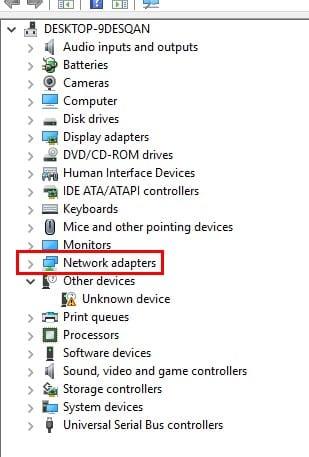
หากมีลูกศรชี้ลง ให้คลิกขวาและเลือก Enable device อย่าละเลยเครื่องหมายอัศเจรีย์หากคุณเห็น คลิกขวาและเลือก Properties > Driver > Update Driver หรือ Roll Back Driver หากตัวเลือกก่อนหน้านี้ล้มเหลวด้วยเหตุผลบางประการ
ฮอตสปอต WiFi ควรเปิดอยู่ คลิกขวาที่เมนู Start ของ Windows แล้วเลือก Mobile Hotspot ภายใต้ตัวเลือกที่อนุญาตให้คุณเปิดใช้งาน Mobile hotspot คุณจะเห็นเมนูแบบเลื่อนลงใต้ Share my Internet connection over ตรวจสอบให้แน่ใจว่าคุณเลือก WiFi
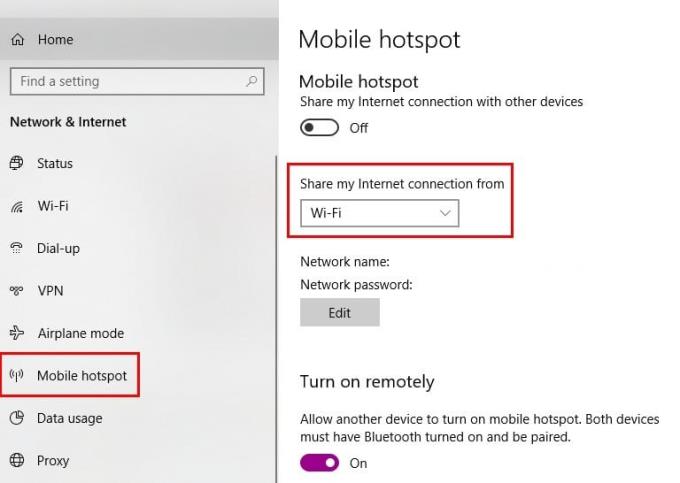
เมื่อเปิดใช้งาน Mobile Hotspot แล้ว คุณจะเห็นชื่อเครือข่ายและรหัสผ่านที่สร้างขึ้นใหม่ หากคุณต้องการเปลี่ยนแปลงใดๆ ให้คลิกที่ปุ่มแก้ไขภายใต้ชื่อเครือข่ายและรหัสผ่าน
หากคุณมี Windows 10 อื่นๆ ที่ตรงตามข้อกำหนดในการเป็น WiFi hotspot คุณสามารถเปิดคุณลักษณะนั้นจากระยะไกลได้ หากคุณยังคงอยู่ในหน้าการตั้งค่า Mobile hotspot ให้เลื่อนลงไปที่ตัวเลือก Turn on remotely เพื่อให้ตัวเลือกนี้ใช้งานได้ คุณจะต้องปิดคุณลักษณะนี้ในคอมพิวเตอร์ที่คุณกำลังใช้งานอยู่
จำเป็นอย่างยิ่งที่บลูทูธในคอมพิวเตอร์ทุกเครื่องจะทำงานได้ เนื่องจากคุณจะต้องใช้บลูทูธเพื่อเชื่อมต่อกับฮอตสปอต WiFi เมื่อคุณจับคู่อุปกรณ์แล้ว พวกเขาควรจะสามารถใช้คอมพิวเตอร์ Windows 10 ของคุณเป็น WiFi hotspot ได้ แม้ว่าคุณจะปิดเครื่องแล้วก็ตาม (ไม่รวมอุปกรณ์ Android)
หากต้องการเชื่อมต่อ WiFi hotspot ของ tot he ให้มองหาชื่อที่คุณได้รับและเชื่อมต่อราวกับว่าเป็นการเชื่อมต่อ WiFi อื่นๆ ป้อนรหัสผ่านและคุณจะได้รับสิทธิ์ในการเข้าถึง โปรดทราบว่าจำนวนอุปกรณ์สูงสุดที่ฮอตสปอต WiFi สามารถจัดการได้คือแปดเครื่อง ในหน้าการตั้งค่า Mobile hotspot คุณจะทราบจำนวนอุปกรณ์ที่เชื่อมต่ออยู่ในปัจจุบัน
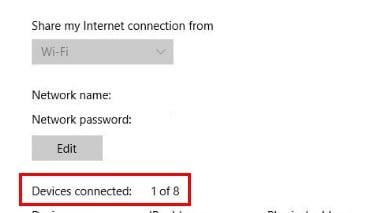
น่าเสียดาย ไม่มีทางที่จะกำจัดอุปกรณ์เดียวเท่านั้นจากการเชื่อมต่อ ทางเลือกเดียวของคุณคือเปลี่ยนรหัสผ่านให้กับคนที่คุณยังต้องการเข้าถึง คุณจะอนุญาตอุปกรณ์กี่เครื่อง แบ่งปันประสบการณ์ของคุณในความคิดเห็น
ในโพสต์นี้ เราจะแสดงวิธีสองอย่างในการเคลียร์คิวการพิมพ์ใน Microsoft Windows.
หากคุณไม่สามารถเปลี่ยนการตั้งค่าเมาส์ใน Windows 10 ได้ ให้ทำการอัปเดตหรือติดตั้งใหม่ไดรเวอร์เมาส์ หรือเรียกใช้ตัวแก้ไขปัญหา Hardware and Devices.
เรียนรู้การใช้ Virtual Touchpad บน Windows 10 Creators Update เพื่อเพิ่มประสิทธิภาพการทำงานของคุณ
หากปากกา Surface ของคุณหยุดทำงาน ให้ตรวจสอบการตั้งค่าแรงกดปากกาของคุณอีกครั้ง และเรียกใช้ Microsofts Surface Diagnostic Toolkit
วิธีปิดการใช้งาน Sticky Keys บน Windows 10 เพื่อป้องกันการรบกวนขณะใช้งานคอมพิวเตอร์
ผู้ดูแลระบบไอทีใช้เครื่องมือการดูแลเซิร์ฟเวอร์ระยะไกล (RSAT) เพื่อจัดการบทบาทและคุณสมบัติของ Windows Server นี่คือวิธีการติดตั้ง RSAT อย่างละเอียด
หาก Bluetooth ทำงานไม่ถูกต้องและอุปกรณ์ไม่สามารถเชื่อมต่อใหม่ได้ ให้ใช้ขั้นตอนการแก้ไขปัญหาเหล่านี้ในการแก้ไขปัญหาใน Windows 10
เรียนรู้วิธีการติดตั้ง Windows 10 บนแท็บเล็ต Android x86 ด้วยขั้นตอนที่ชัดเจนและปลอดภัย รวมถึงการใช้โปรแกรม Change My Software
หากคอมพิวเตอร์ของคุณติดตั้งอแด็ปเตอร์ไร้สาย Intel Wi-Fi 6 AX201 และคุณไม่สามารถออนไลน์ได้ ให้ติดตั้งไดรเวอร์ล่าสุดและปรับการตั้งค่าช่องสัญญาณ
ทำความเข้าใจเกี่ยวกับ Microsoft Compatibility Telemetry และวิธีปิดการใช้งานเพื่อแก้ปัญหา CPU สูงบน Windows 10
Windows 10 N คือรุ่นพิเศษของ Windows 10 ที่ไม่มีโปรแกรมสื่อที่จัดส่งพร้อมกับระบบปฏิบัติการ รวมถึงการเชื่อมโยงสำหรับดาวน์โหลดโปรแกรมที่จำเป็น
Macrium Reflect เป็นเครื่องมือที่ยอดเยี่ยมสำหรับการโคลนไดรฟ์ ไม่ว่าคุณจะเปลี่ยน HDD สำหรับ SSD หรือสร้างการสำรองข้อมูลทั้งหมด นี่คือวิธีการใช้งาน เครื่องมือที่ใช้โคลนฮาร์ดไดรฟ์
Desktop Window Manager บางครั้งอาจกิน RAM มาก ในการแก้ไขปัญหา ให้ย้อนกลับไดรเวอร์กราฟิก Intel ของคุณและเรียกใช้ SFC และ DISM
คุณได้พบข้อผิดพลาดในการเปิดใช้งาน 0xc004f213 บน Windows 10 บทความนี้จะช่วยให้คุณสามารถแก้ไขได้อย่างรวดเร็วและง่ายดาย
แก้ไขปัญหาไอคอน Bluetooth ที่หายไปใน Windows 10 ด้วยเคล็ดลับที่มีประสิทธิภาพ
วิธีแก้ไขปัญหา Shell Infrastructure Host หยุดทำงานใน Windows 10 ด้วยวิธีและเครื่องมือที่ง่ายต่อการใช้งาน
วิธีย้ายหน้าต่างนอกจอกลับเข้ามาในมุมมองใน Microsoft Windows
เคล็ดลับวิธีแสดงวินาทีบนนาฬิกาทาสก์บาร์ของ Windows 10 สำหรับผู้ที่ต้องการการแสดงผลที่แม่นยำยิ่งขึ้น
คุณพยายามเปิดไฟล์ JPG บน Windows แต่พบข้อผิดพลาด? ดูวิธีแก้ไขไฟล์ JPG เปิดไม่ได้ใน Windows 10 หรือ Windows 11 ที่มีประสิทธิภาพ
การซิงค์การตั้งค่าใน Windows 10 เป็นกระบวนการที่ช่วยให้ผู้ใช้จัดการการตั้งค่าบนหลายอุปกรณ์ได้อย่างสะดวก รู้วิธีใช้งานเพื่อปรับแต่งการใช้งานของคุณ
หากคุณกำลังประสบปัญหาหรือวัฒนธรรม การคืนค่าระบบใน Windows 11 จะช่วยให้คุณสามารถย้อนกลับอุปกรณ์ของคุณไปยังเวอร์ชันก่อนหน้าได้.
หากคุณกำลังมองหาทางเลือกที่ดีที่สุดสำหรับ Microsoft Office นี่คือ 6 โซลูชั่นที่ยอดเยี่ยมในการเริ่มต้น.
บทช่วยสอนนี้จะแสดงให้คุณเห็นว่าคุณสามารถสร้างไอคอนทางลัดบนเดสก์ท็อปWindows ที่เปิด Command Prompt ไปยังตำแหน่งโฟลเดอร์เฉพาะได้อย่างไร
กำลังหาวิธีตั้งวิดีโอเป็นเซิร์ฟเวอร์หน้าจอใน Windows 11 อยู่ใช่ไหม? เราเปิดเผยวิธีการใช้ซอฟต์แวร์ฟรีที่เหมาะสำหรับหลายรูปแบบวิดีโอไฟล์.
คุณรู้สึกรำคาญกับฟีเจอร์ Narrator ใน Windows 11 หรือไม่? เรียนรู้วิธีปิดเสียง Narrator ได้ง่ายๆ ในหลายวิธี
วิธีการเปิดหรือปิดระบบการเข้ารหัสไฟล์ใน Microsoft Windows ค้นพบวิธีการที่แตกต่างกันสำหรับ Windows 11.
ถ้าคีย์บอร์ดของคุณมีการเพิ่มช่องว่างสองครั้ง ให้รีสตาร์ทคอมพิวเตอร์และทำความสะอาดคีย์บอร์ด จากนั้นตรวจสอบการตั้งค่าคีย์บอร์ดของคุณ.
เราจะแสดงวิธีการแก้ไขข้อผิดพลาด Windows ไม่สามารถเข้าสู่ระบบได้เนื่องจากโปรไฟล์ของคุณไม่สามารถโหลดได้เมื่อเชื่อมต่อกับคอมพิวเตอร์ผ่าน Remote Desktop.
เกิดอะไรขึ้นและพินของคุณไม่สามารถใช้งานได้ใน Windows? อย่าตื่นตระหนก! มีสองวิธีที่มีประสิทธิภาพในการแก้ปัญหานี้และคืนการเข้าถึงพินของคุณ.
คุณจะทำอย่างไรเมื่อเวลาในคอมพิวเตอร์ Windows 11 ไม่แสดงเวลาอย่างที่ควรจะเป็น? ลองใช้วิธีแก้ปัญหาเหล่านี้ดูสิ

























